现在Win11系统是非常火热的电脑操作系统,很多用户都想尝鲜使用最新的Win11系统,可是又怕影响原来的操作系统,那么有没有两全其美的方法安装Win11系统呢,其实我们可以使用VMware虚拟机来安装Win11系统,所以接下来就和小编一起来学习一下在VMware安装Win11系统的方法教程,希望大家会喜欢。
访问:
Msdn Win11微软原版
1、首先如果我们没有vm的话,可以在本站下载一个vm虚拟机。
2、如果我们要在vm上安装win11,需要使用win11镜像文件,因此还要下载一个win11镜像文件做准备。【win11系统中文版下载】
3、下载完成后,我们先安装vm虚拟机,然后打开它,选择“创建我的虚拟机”。

4、进入新建虚拟机向导,勾选“典型”,点击下一步。
5、接着在这里选择“稍后安装操作系统”。
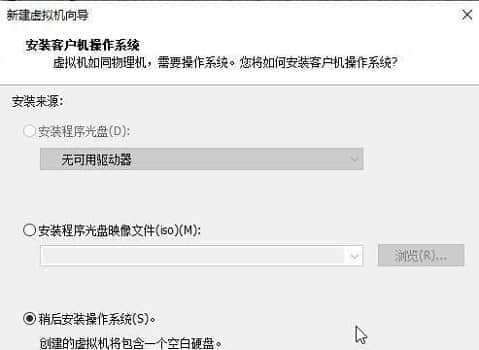
6、然后选择windows系统作为操作系统,版本选择“windows10”。

7、虚拟机名称随意设置,位置点击“浏览”,设置为我们的win11系统镜像下载的位置。
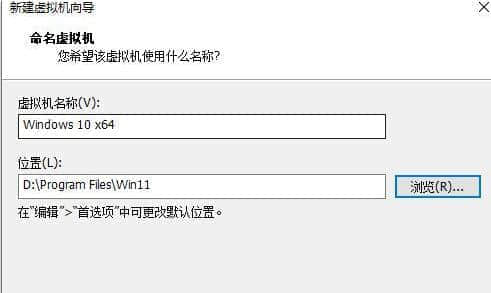
8、设置磁盘大小时,保持默认设置。
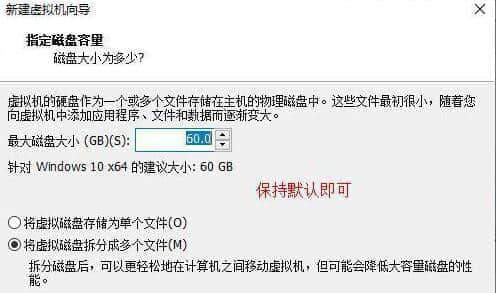
9、设置完成后,检查设置参数,确认无误后点击“确定”。
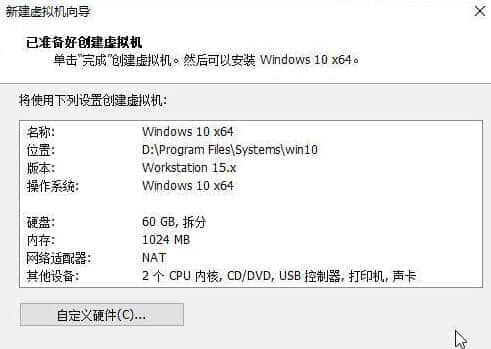
10、接着点击其中的“CD/DVD”。
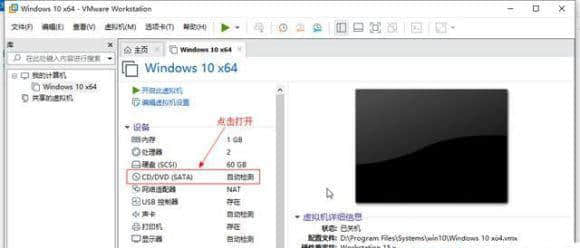
11、打开之后,勾选右侧的“使用ISO映像文件”,然后点击“浏览”找到之前下载的win11镜像文件。

12、设置完成后回到虚拟机界面,点击“开启此虚拟机”,再点击上方的“运行”按钮,如图所示。

13、然后会弹出如下界面,这里将鼠标移动到界面中,点击键盘“任意键”就可以进入win11安装界面了。

14、最后只需要根据本站提出的win11系统安装教程就可以了。

以上介绍的内容就是关于在VMware安装Win11系统的具体操作方法,不知道大家学会了没有,如果你也遇到了这样的问题的话可以按照小编的方法自己尝试一下,希望可以帮助大家解决问题,谢谢!!!想要了解更多的Windows11技巧请关注Win10本站~~~